Sie können für jedes Teammitglied einen eigenen Login erstellen, damit diese Person sich zum Beispiel von zu Hause oder dem Handy aus in den Kalender einloggen kann.
Login für einen bestehendes Teammitglied erstellen
Klicken Sie in der Akte des gewünschten Teammitglieds auf Optionen » Login erstellen. Sollte dieses Teammitglied noch nicht vorhanden sein, legen Sie die Person bitte zunächst an. Wie Sie einen Login für ein Teammitglied erstellen, das nicht im Kalender erscheinen soll, erfahren sie weiter unten auf dieser Seite.
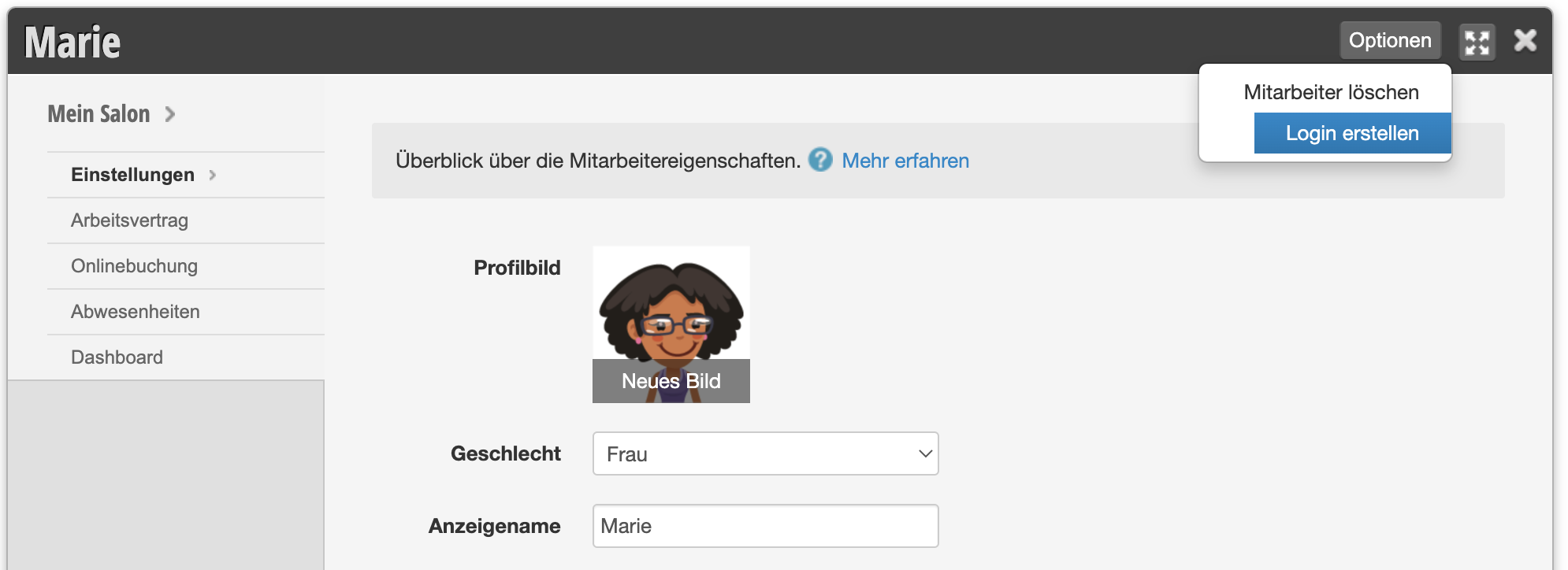
Folgen Sie dem sich öffnenden Dialog und Geben Sie die E-Mail-Adresse des Teammitglieds ein. Diese darf noch nicht als Login vorliegen. Wie Sie einen vorhandenen Login mit einem Teammitglied verknüpfen, erfahren sie weiter unten auf dieser Seite.
Passwort vergeben
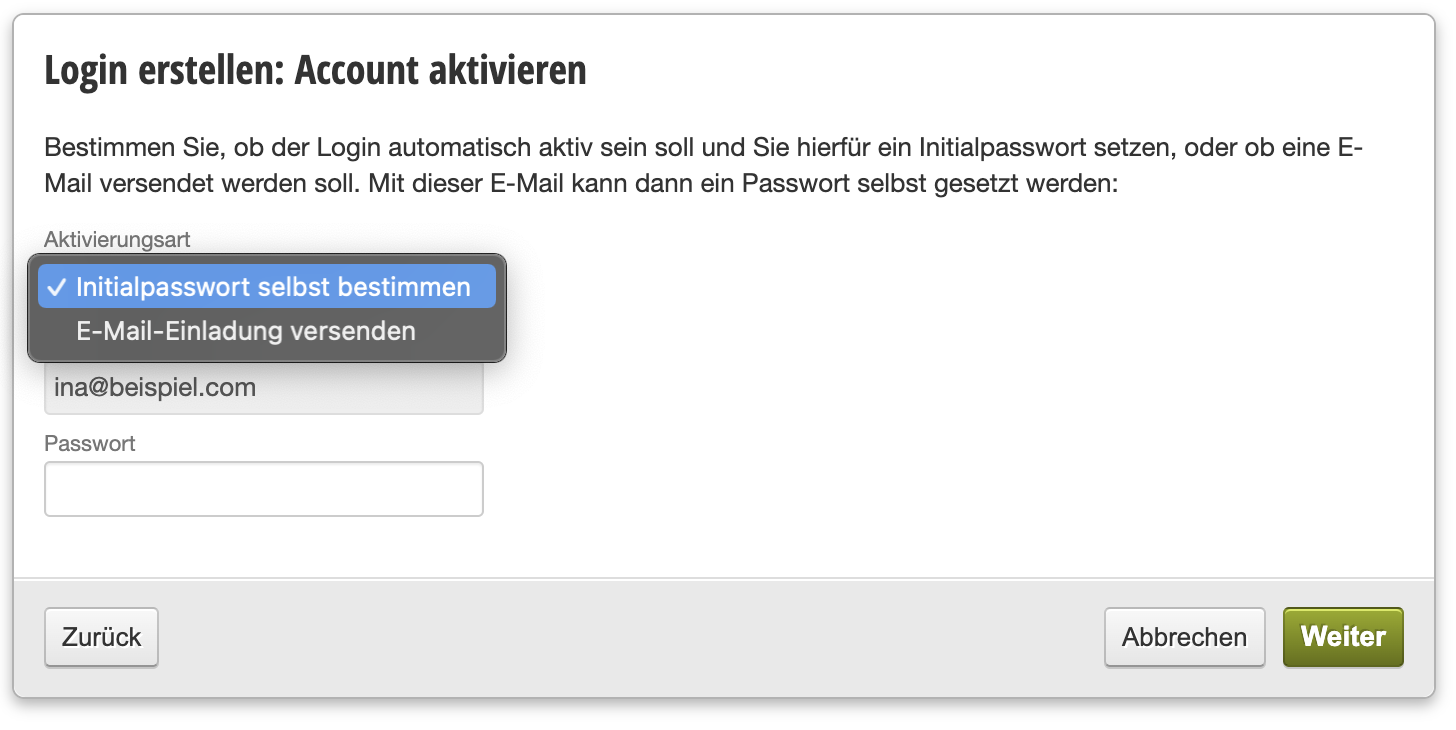
Sie haben folgende Möglichkeiten, ein Passwort für das Teammitglied zu vergeben:
- Initialpasswort selbst bestimmen: Sie haben die Möglichkeit, das Passwort sofort selbst zu bestimmen. Teilen Sie dies anschließend der Person mit, welche Zugriff auf den Login haben soll.
- E-Mail-Einladung versenden: Das Teammitglied erhält eine E-Mail mit einem Link und kann sich selbst ein sicheres Wunschpasswort ausdenken.
Wie Sie das Mitarbeiterpasswort jederzeit ändern erfahren Sie hier.
Rechte vergeben
Für jeden Login können Sie individuelle Zugriffsrechte vergeben. So stellen Sie sicher, dass die Person, welche über den Login verfügt, nur diejenigen Daten einsehen oder ändern kann, für welche sie berechtigt ist. Während Sie einen Login erstellen, können Sie zwischen verschiedenen Optionen wählen, welche die Einrichtung erleichtern. Nachdem Sie den Login fertig erstellt haben, können Sie die Rechte für diesen Login jederzeit unter Einstellungen > Mitarbeiter > Rechte einsehen und bearbeiten.
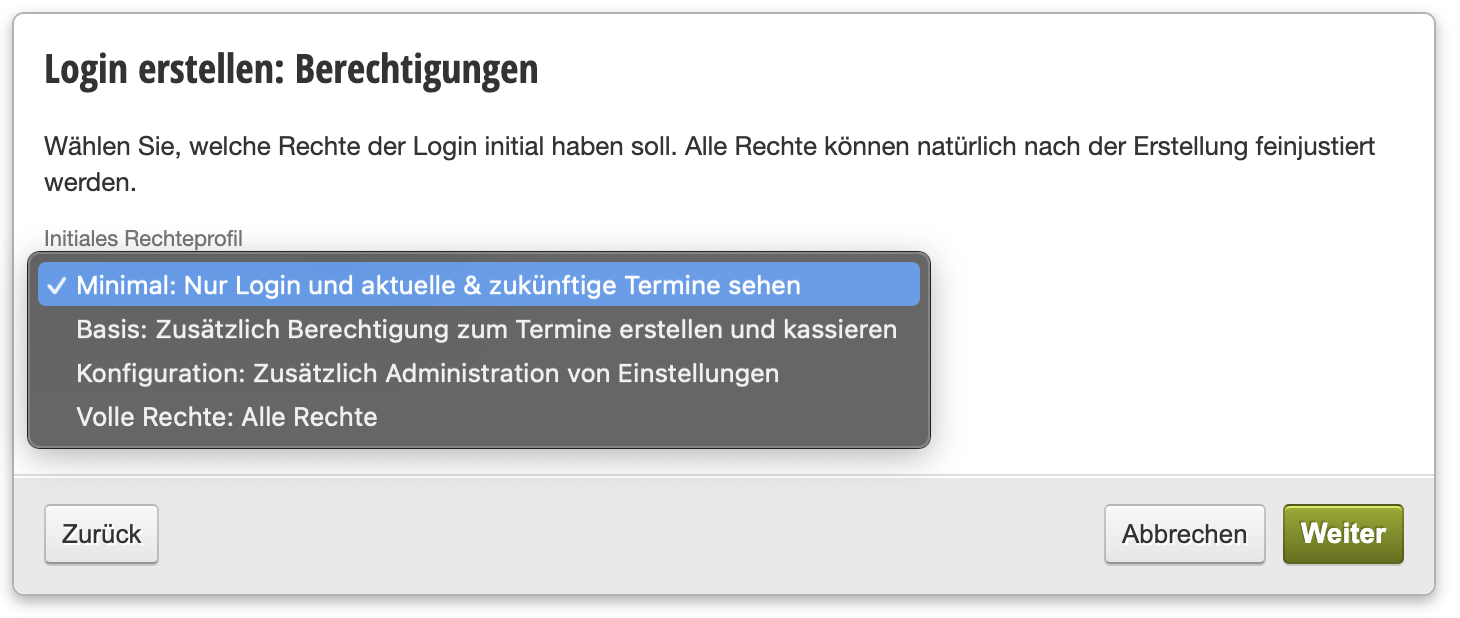
Wenn Sie den Login ihrer Mitarbeiter*innen auf das Notwendigste beschränken möchten, können Sie vorgehen, wie hier beschrieben.
Login für ein Teammitglied erstellen, welches nicht im Kalender stehen soll
Diese Art des Logins, welche nicht direkt mit einem Teammitglied im Kalender verknüpft ist, empfehlen wir ausdrücklich für Ihr Team-Login. Dieses kann vom ganzen Team benutzt werden und ist gut geeignet, wenn alle ihre Teammitglieder im Arbeitsalltag denselben Computer oder dasselbe Tablet nutzen.
Auch, wenn Sie Logins für eine Person erstellen wollen, welche nicht im Kalender selbst zur Termineintragung buchbar sein soll, können Sie dies vornehmen. Dies macht zum Beispiel Sinn für:
- Führungskräfte, welche selbst keine Kunden bedienen
- Marketing- und Salespersonal, welche Termine für Ihr Unternehmen eintragen
- Administrative Teammitglieder wie Rezeption, Webmaster oder Bürokräfte
Mehr über das Hinzufügen von solchen Logins erfahren Sie hier.
Bereits registrierte E-Mail-Adresse
In Ihrem Belbo-Kalender kann jede E-Mail-Adresse nur einmal registriert werden. Ist das Teammitglied, welchem Sie einen Login erstellen, bereits angelegt erscheint eine entsprechende Meldung. Alle bereits registrierten Teammitglieder können Sie unter Einstellungen > Mitarbeiter > Rechte einsehen.
Wenn Sie die bereits registrierte E-Mail-Adresse dennoch mit dem Teammitglied verbinden möchten, können Sie sie verknüpfen.
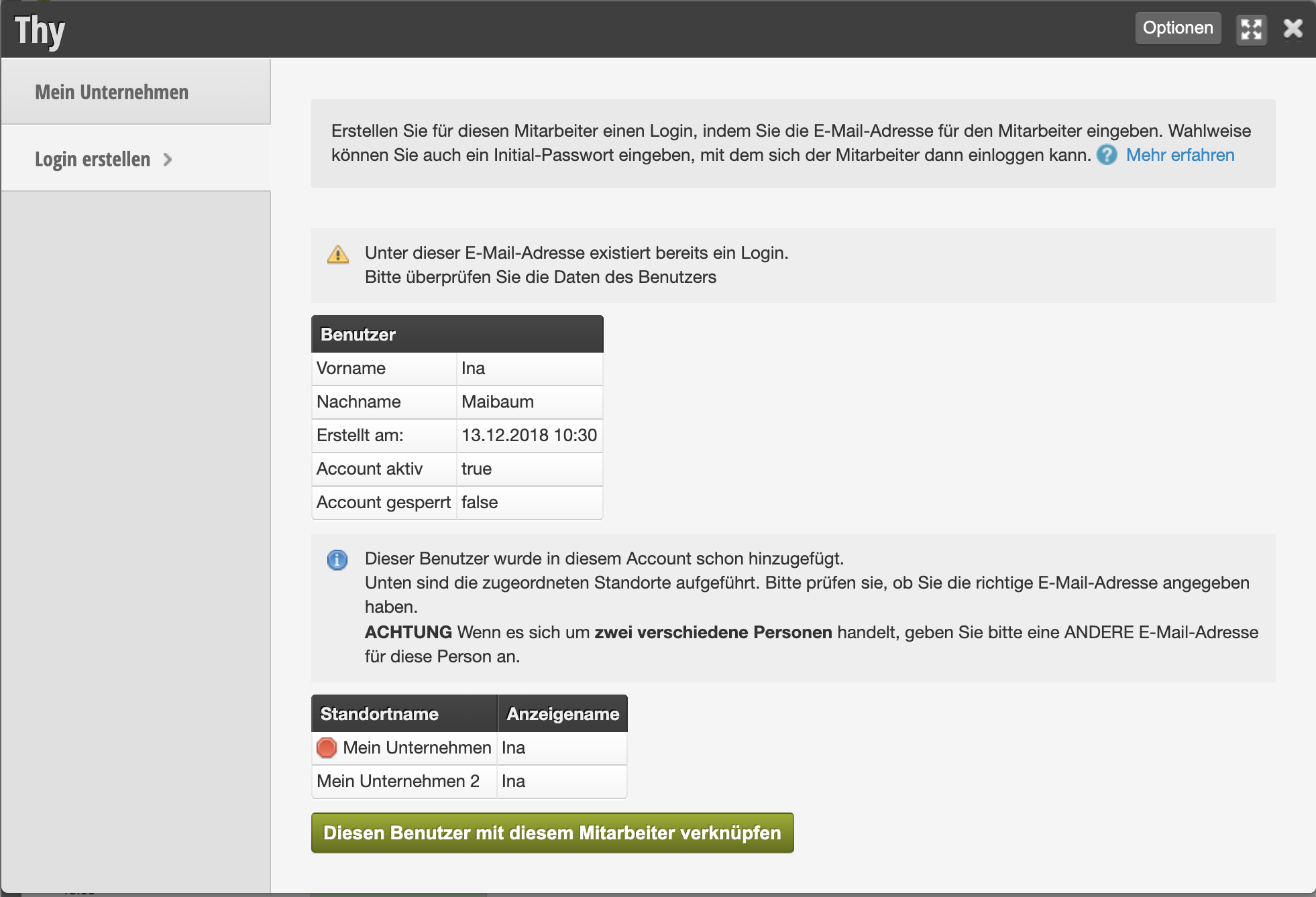
Login von einem Teammitglied entkoppeln
Der Login und das Teammitglied werden nach der Bestätigung entkoppelt. Der Login ist danach weiterhin nutzbar. Falls der Login an mehreren Standorten mit einem Profil verknüpft ist, bleiben die anderen Logins erhalten.
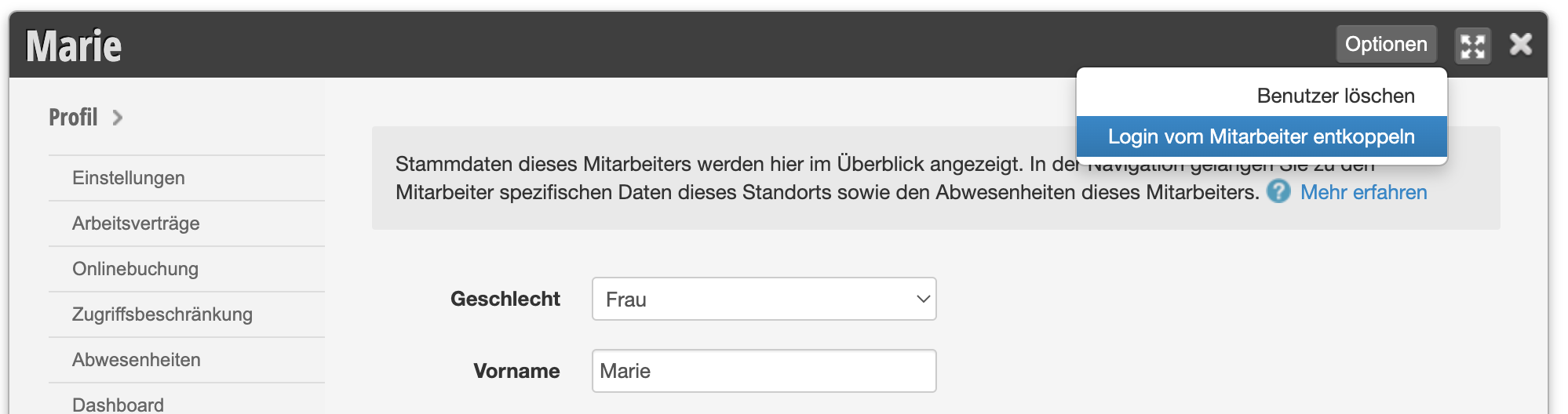
Nach der Entkopplung kann der Login unter Einstellungen > Mitarbeiter > Rechte bearbeitet oder auch gelöscht werden.
